Remo Recover Review: Onko se turvallista ja toimiiko se todella?

Remo Recover
Yhteenveto
Remo Recover on tietojen palautusohjelma Windowsille, Macille ja Androidille. Kokeilimme kaikkia kolmea versiota, mutta pituuden vuoksi tämä arvostelu keskittyy Windows-versioon. Suurin osa meistä elää edelleen PC-maailmassa ja käyttää Windows-käyttöjärjestelmää.
Windowsille on saatavilla Basic-, Media- ja Pro-versio. Perusversio yksinkertaisesti tarkistaa tallennuslaitteen nopeasti ja yrittää palauttaa tiedostoja. Valitettavasti se ei löytänyt tiettyjä tiedostoja, jotka poistin testiä varten.
Media- ja Pro-versiot onnistuivat paljon paremmin. Mediaversio löysi noin 30 Gt valokuvia, joista noin 85 % poistetuista tiedostoista oli edelleen käyttökelpoisia. Pro-version skannaus 1 Tt:n kiintolevyltä kesti pitkään ja löysi yli 200,000 XNUMX tiedostoa. Useimmat tiedostot menettivät tiedostonimensä ja nimettiin uudelleen tiedostonumeron mukaan. Tämä teki lähes mahdottomaksi löytää tiettyjä tiedostoja, joita etsin.
Huomasimme kuitenkin, että Remo Recover teki fantastisen työn palauttaessaan tiedostoja SD-kortilta. Siksi uskomme, että ohjelma pystyy paremmin hakemaan tietoja pienemmältä asemalta. Suosittelemme myös, että ohitat perusversion ja valitset Media- tai Pro-version suoraan.
Mistä minä tykkään: Paljon helposti seurattavia ohjeita alusta loppuun. Vaihtelevat ohjelmistoversiot palautustarpeiden mukaan. Nopea asiakastuki. Pystyi palauttamaan paljon poistettuja tiedostoja käyttökelpoiseen tilaan. Voit tallentaa palautusistunnot ladataksesi toisena päivänä.
Mistä en pidä: Erittäin pitkät skannausajat. Android-versio ei toiminut minulle. Vaikea löytää tiettyjä tiedostoja tuhansien skannauksen jälkeen löydettyjen poistettujen tiedostojen joukosta.
Mikä on Remo Recover?
Remo Recover on tietojen palautusohjelma, joka on saatavana Windows-, Mac- ja Android-laitteille. Ohjelma etsii valitsemastasi tallennuslaitteesta tiedostot, jotka on poistettu kyseiseltä laitteelta. Se toimii myös vioittuneilla asemilla, joissa saattaa olla oletettavasti palauttamattomia tiedostoja ja vaurioituneita sektoreita.
Onko Remo Recover turvallista käyttää?
Tarkastin Remo Recoverin Avast Antivirus- ja Malwarebytes Anti-malware -ohjelmilla, jotka luokittelivat Remo Recoverin turvalliseksi käytettäväksi. Ohjelmasta ei löytynyt viruksia tai haittaohjelmia. Asennus ei myöskään sisältänyt roskapostia tai piilotettuja asennuksia.
Remo Recoverin ei myöskään tarvitse muodostaa yhteyttä Internetiin, mikä poistaa mahdollisuuden, että tiedostosi lähetetään Internetiin. Ohjelmassa ei ole mainoksia lukuun ottamatta ‘Osta nyt’ -ikkunaa, joka avautuu, jos sitä ei ole vielä rekisteröity.
Remo Recover käyttää vain poistettuja tiedostoja. Siten tiedostot, jotka ovat edelleen asemassa, pysyvät ennallaan ja muuttamattomina. Vältä kuitenkin mahdolliset ongelmat tekemällä tiedostoistasi varmuuskopiot.
Onko Remo Recover ilmainen?
Ei, se ei ole. Remo Recover tarjoaa vain kokeiluversion, joka antaa sinulle skannauksen tulokset. Tietojen palauttamiseksi sinun on ostettava ohjelma.
Kuinka paljon Remo Recover maksaa?
Remo Recover tarjoaa joukon versioita, joista voit valita eri hintaluokissa. Tässä on luettelo saatavilla olevista versioista ja hinnoista tämän kirjoitushetkellä:
Remo Recover for Windows:
- Perus: 39.97 dollaria
- Media: 49.97 dollaria
- Pro: 79.97 dollaria
Remo Recover for Mac:
- Perus: 59.97 dollaria
- Pro: 94.97 dollaria
Remo Recover Androidille:
- Elinikäinen lisenssi: 29.97 dollaria
Huomaa, että Remo Recoverin Android-versio on saatavilla vain Windowsille. Nämä hinnat ovat oletettavasti alennettuja hintoja rajoitetun ajan. Se on kuitenkin ollut sama hinta jo jonkin aikaa, eikä se kerro milloin alennushinta kestää.
Sisällysluettelo
Miksi luota minuun tässä arvostelussa?
Nimeni on Victor Corda. Olen sitä tyyppiä, joka pitää tekniikan parissa. Uteliaisuuteni laitteistoja ja ohjelmistoja kohtaan vie minut tuotteiden ytimeen. Joskus uteliaisuuteni saa minusta parhaan ja päädyn tekemään asioista huonompia kuin ennen aloittamistani. Olen vioittunut kiintolevyt ja menettänyt tonnia tiedostoja.
Hienoa on, että sain kokeilla useita tietojen palautustyökaluja ja minulla oli runsaasti tietoa siitä, mitä haluan niiltä. Olen kokeillut Remo Recoveria Windowsille, Macille ja Androidille muutaman päivän ajan kertoakseni, mitä opin ohjelmasta ja toimiiko se mainostetulla tavalla.
Olen täällä jakaakseni, mikä toimii, mikä ei ja mitä voitaisiin parantaa kokemukseni perusteella muista vastaavista tuotteista. Ohjaan sinut vahingossa poistettujen tärkeiden tiedostojen palauttamiseen Remo Recoverin avulla. Testasin jopa heidän tukitiimiään lähettämällä heille sähköpostin ongelmista, joita minulla oli tarkastelun aikana.
Vastuuvapauslauseke: Remo Recover on tarjonnut meille NFR-koodeja ohjelmistojensa eri versioiden testaamiseen. Voit olla varma, että jopa arvostelumme on puolueeton. Heillä ei ollut minkäänlaista toimituksellista panosta tämän arvostelun sisältöön. Jos ohjelma toimisi kauheasti, se olisi osa tarkistusta.
Remo Recoverin laittaminen testaukseen
Remo Recover Windows Review
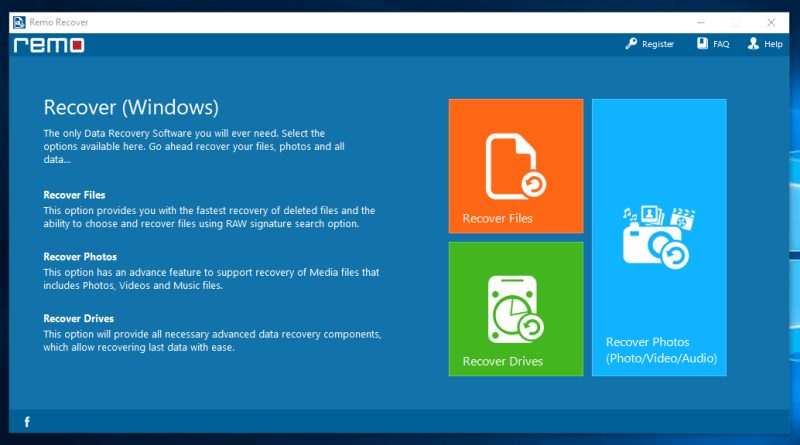
Tätä testiä varten kokeilemme jokaista Remo Recoverin ominaisuuksia ja katsomme, kuinka hyvin se toimii. Valittavana on 3 palautusvaihtoehtoa: tiedostojen palauttaminen, valokuvien palauttaminen ja levyasemien palautus. Käsittelemme jokaista näistä omilla skenaarioillaan.
Jos haluat aktivoida ohjelman, napsauta oikeassa yläkulmassa olevaa Rekisteröidy ja anna joko lisenssiavain tai käytä RemoONE-tiliäsi. Saimme lisenssiavaimet Basic-, Media- ja Pro-versioille.
Perusversio antaa sinulle täyden pääsyn Palauta tiedostot -vaihtoehtoon, joka tarkistaa asemasi nopeasti ja palauttaa kaikki löydetyt tiedostot. Mediaversio on paras kuvien, videoiden ja äänen palauttamiseen. Vaikka Pro-versio antaa sinulle mahdollisuuden tehdä syväskannaus asemistasi. Jokaisessa versiossa on myös sitä edeltävän version ominaisuudet.
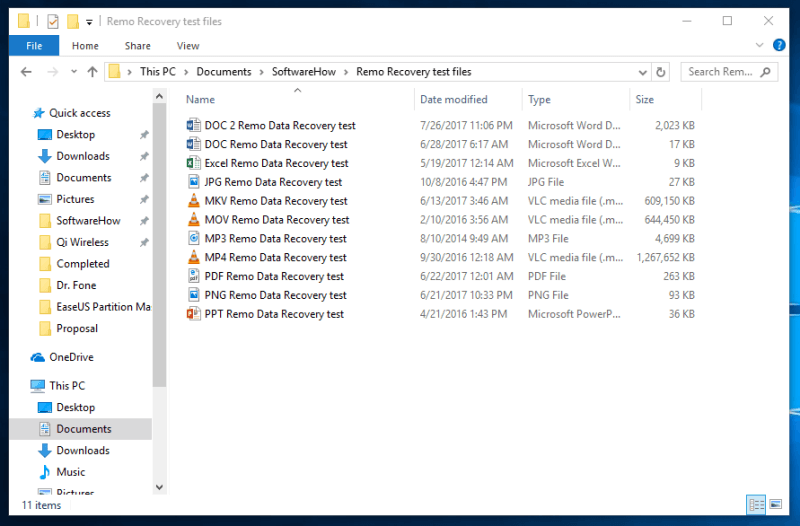
Valitsin useita erilaisia tiedostoja, jotka sitten poistan. Näitä tiedostoja käytetään ensimmäisessä ja viimeisessä ominaisuudessa. Mediaversiossa käytän Sandiskin 32 Gt:n SD-korttia, jossa on yli 1000 valokuvaa ja noin 10 Gt:n .mov-videotiedostoja. Katsotaan, läpäiseekö Remo Recover testimme.
Testi 1: Palauta tiedot kiintolevyltä (palautustiedostojen avulla)
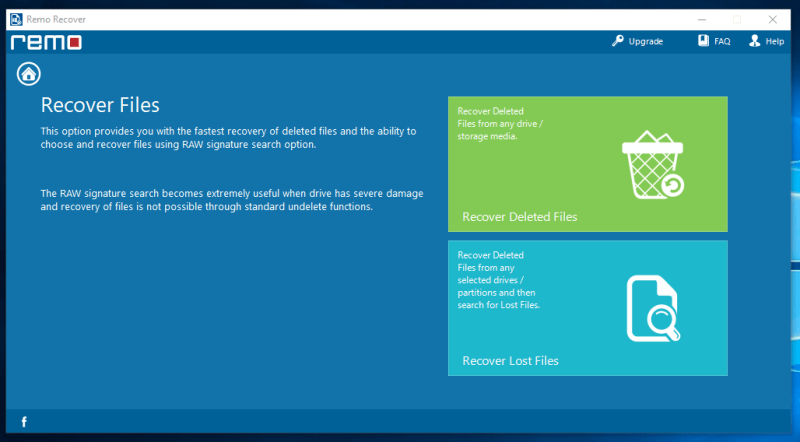
Palauta tiedostot -vaihtoehto on samanlainen kuin muiden tietojen palautusohjelmien pikaskannaukset. Remo Recover tarjoaa kaksi tapaa palauttaa tiedot käyttämällä ‘Palauta tiedostot’ -vaihtoehtoa. Ensimmäisen avulla voit palauttaa poistetut tiedostot mistä tahansa asemasta tai tallennuslaitteesta. Toinen tekee samoin, mutta voit myös tarkistaa osiot, joita ei ehkä ole havaittu tai jotka ovat vioittuneet. Tätä testiä varten yritimme etsiä samoja tiedostoja ja selvittää näiden kahden välisen eron.
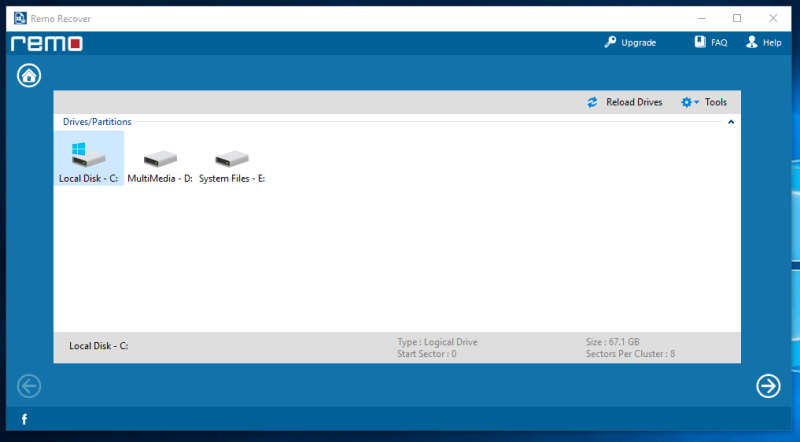
Seuraava ikkuna näyttää luettelon liitetyistä tallennusvälinelaitteista. Tätä testiä varten valitsin levyn C: ja napsautin sitten oikeassa alakulmassa olevaa nuolta.
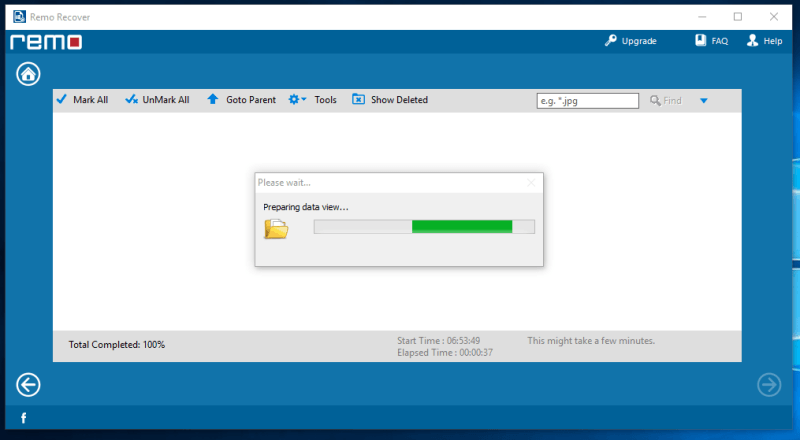
Skannaus alkoi automaattisesti. Hämmästyttävää kyllä, skannaus ei vienyt paljon aikaa. Valmistukseen meni vain noin viisi minuuttia.
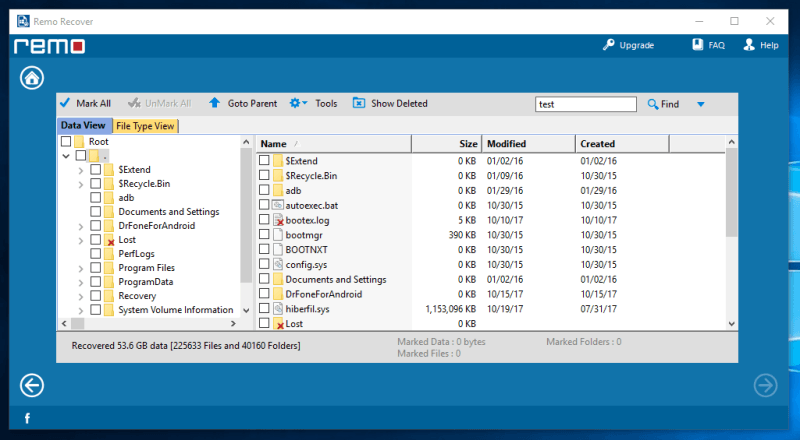
Tämän jälkeen Remo näytti luettelon löytämistään kansioista ja tiedostoista. Skannauksellamme se löysi yhteensä 53.6 Gt tiedostoja. Tiedostoluettelosta voi hakea manuaalisesti kahdella tavalla: Datanäkymä, joka on tavallinen tapa nähdä kansioita, ja tiedostotyyppinäkymä, joka järjestää tiedostot tyypin mukaan.
Koska tiedostoja on yli 200,000 XNUMX, en voi vain selata testitiedostojemme kansioita. Käytin sen sijaan hakutoimintoa oikeassa yläkulmassa ja etsin sanaa ‘testi’, joka on kaikkien testitiedostojen nimissä.
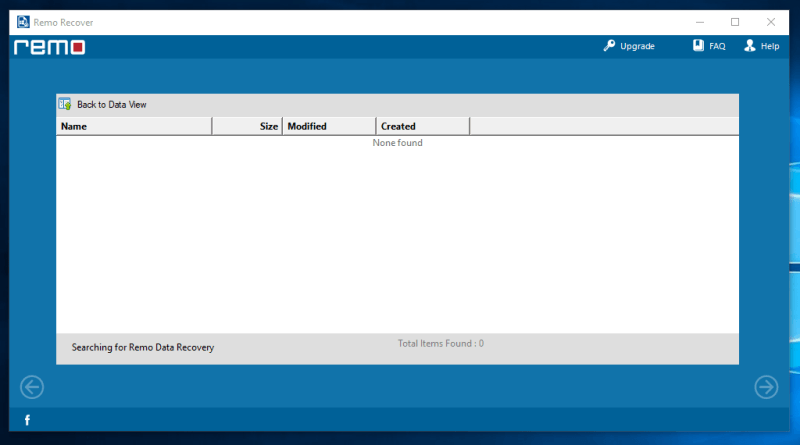
Tämä haku kesti hieman kauemmin, mutta ei tarpeeksi kauan nostaakseen meteliä. Odotin vain noin 10 minuuttia ja haku oli valmis. Valitettavasti Remo Recover ei löytänyt testitiedostojamme perusominaisuuksien avulla. Toivottavasti Media- ja Pro-ominaisuudet toimivat paremmin.
Testi 2: Palauta tiedot digitaalikamerasta (muistikortista)
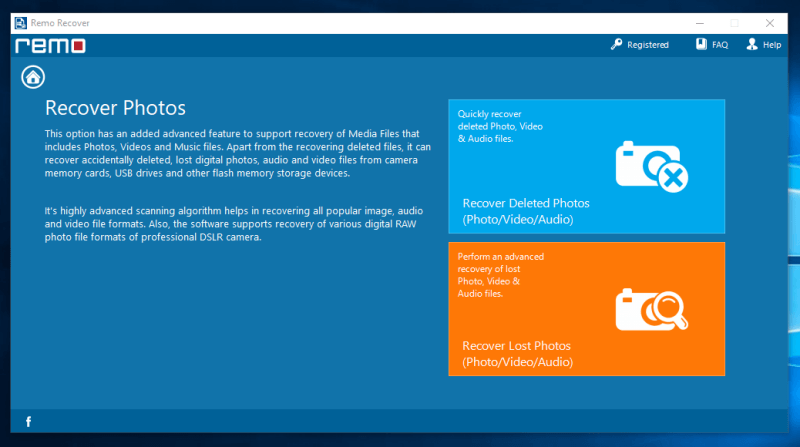
Media-ominaisuuksilla on samanlainen asettelu ja myös hyvin samankaltaiset ominaisuudet. Palauta poistetut valokuvat -ominaisuus etsii nopeasti valokuva-, video- ja äänitiedostoja tallennuslaitteeltasi. Tämä ei kuitenkaan palauta RAW-tiedostoja, jotka on yleensä tehty ammattikameroista.
Palauta kadonneet valokuvat -vaihtoehto skannaa tarkemman ja edistyneemmän tallennuslaitteesi, joka myös tukee RAW-tiedostomuotoja. Tässä testissä käytämme 32 Gt:n SanDisk SD-korttia, jossa on yli 1,000 10 valokuvaa ja 25 Gt:n videoita. Tämä vei noin XNUMX Gt tilaa SD-kortilta.
Poistin kaikki tiedostot SD-kortilta ja jatkoin tarkennettua skannausta.
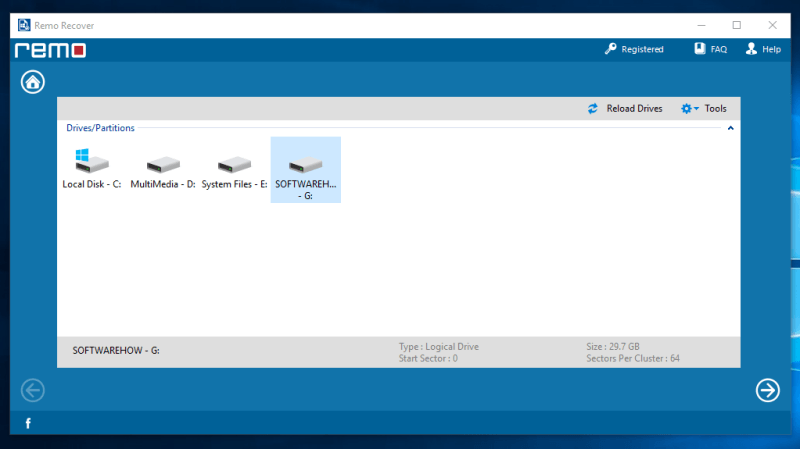
Kun olet napsauttanut ‘Palauta kadonneet valokuvat’ -vaihtoehtoa, sinun on valittava, mikä asema haluat skannata. Napsauta vain asemaa ja napsauta sitten oikeassa alakulmassa olevaa nuolta.
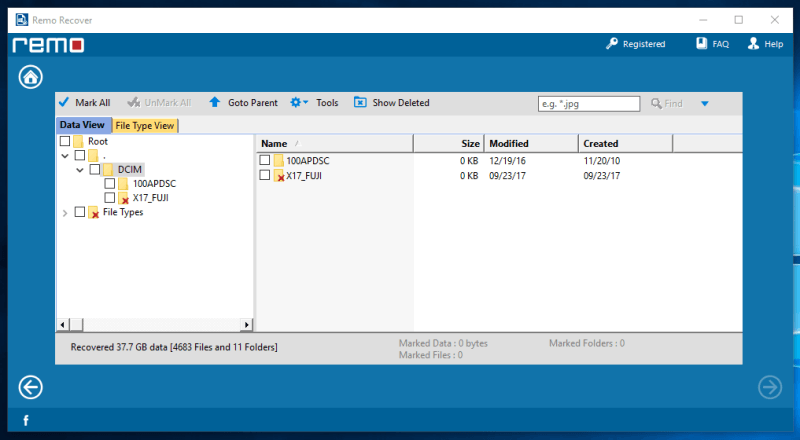
Skannaus kesti noin puolitoista tuntia. Yllätyksekseni Remo Recover löysi 37.7 Gt tietoa, mikä on enemmän kuin SD-korttini tallennuskoko. Tämä näyttää toistaiseksi varsin lupaavalta.
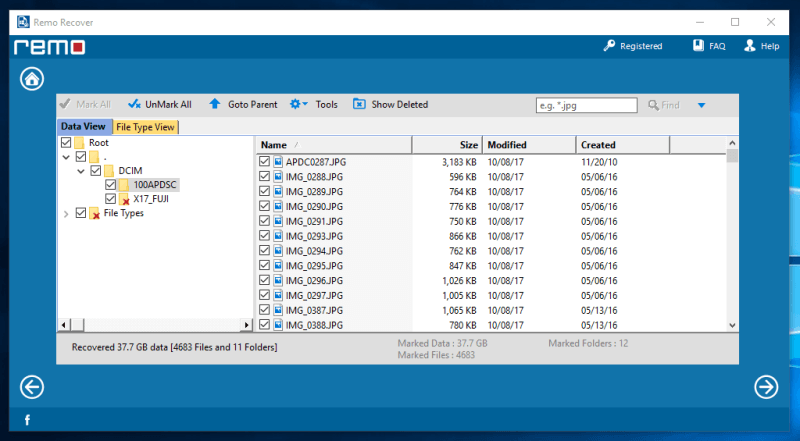
Päätin palauttaa kaikki Remo Recoverin löytämät tiedostot. Merkin vain jokaisen kansion valintamerkillä valitaksesi kaikki tiedostot ja napsautin sitten seuraavaa nuolta. Tarkista tiedostoluettelon alareunasta, oletko merkinnyt kaikki haluamasi tiedostot. Tiedostojen palauttaminen kestää yleensä tunteja, etkä halua kadota tiedostoa pitkän odotuksen jälkeen.
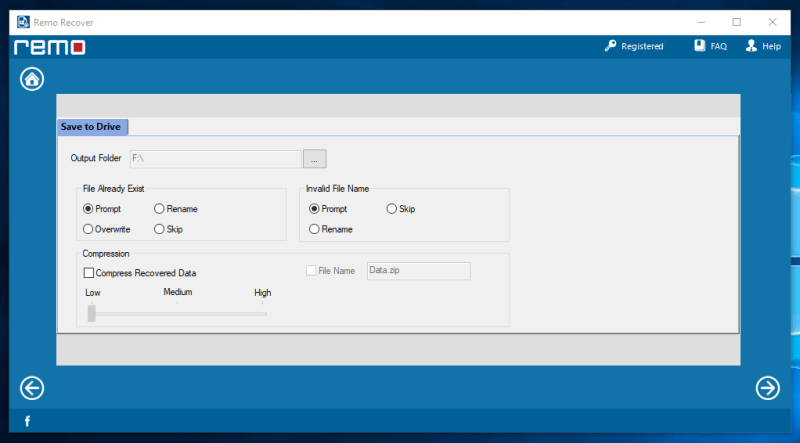
Kun olet valinnut palautettavat tiedostot, sinun on valittava, mihin tiedostot siirretään. Huomaa, että et VOI palauttaa tiedostoja samalle asemalle, josta ne tulivat. Sinulle annetaan myös vaihtoehtoja vastata tiedostoihin, jotka ovat jo olemassa samassa asemassa tai jos niillä on virheellinen nimi.
Mahdollisuus pakata palautetut tiedostot on hieno ominaisuus. Vaikka se kestää kauemmin, se säästää muutaman Gt kiintolevyltäsi.
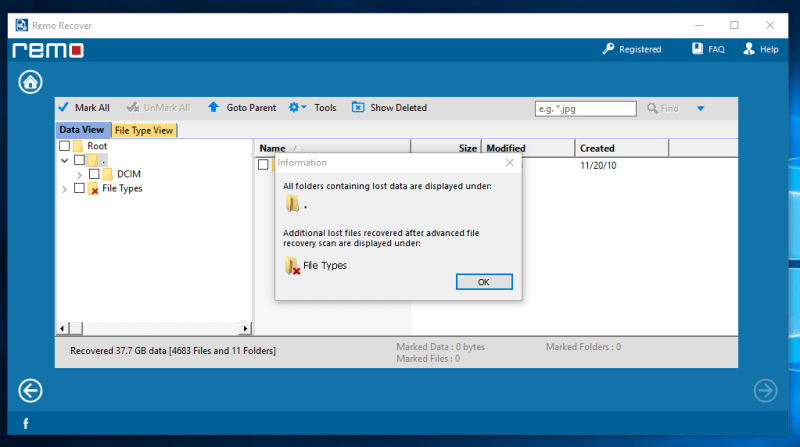
2 Gt:n mediatiedostojen palautus kesti noin 37.7 tuntia. Sitten näkyviin tulee kehote, joka näyttää, kuinka palautetut tiedostot on järjestetty.
Remo Recover teki hienoa työtä mediatiedostojen kanssa. Useimmat, elleivät kaikki, valokuvat voitiin avata oikein. Joissakin videotiedostoissa oli muutamia ongelmia, mutta epäilin, että niin tapahtuisi niiden suuren tiedostokoon vuoksi. Myös palautetut äänitiedostot toimivat hyvin minimaalisella hikkauksella. Arvioisin, että noin 85–90 % palautetuista tiedostoista oli edelleen käyttökelpoisia. Suosittelen Remo Recoveria, jos haluat erityisesti palauttaa mediatiedostoja.
Testi 3: Palauta tiedot tietokoneen kiintolevyltä
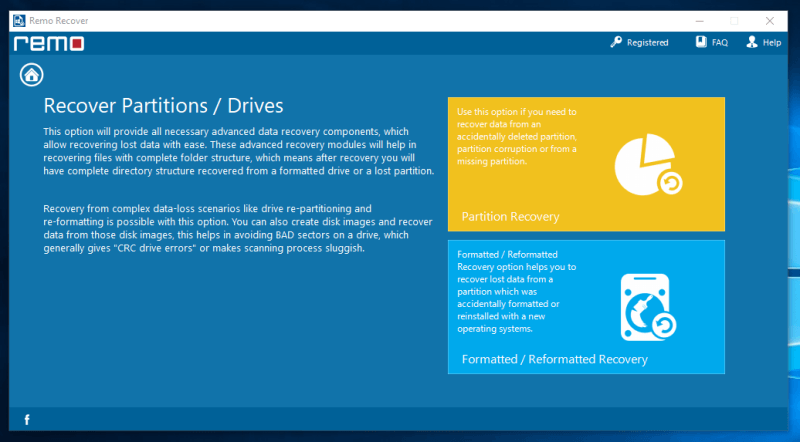
Remo Recoverin Pro-versio on samanlainen. Voit valita poistettujen tiedostojen palauttamisen tai uudelleenalustamisen tai vioittumisen vuoksi kadonneiden tiedostojen palauttamisen. Remo Recover ehdottaa myös levykuvien tekemistä asemille, joissa saattaa olla viallisia sektoreita. Tämä vähentää virheiden todennäköisyyttä ja välttää itse aseman lisävaurioita.
Tässä testissä käytämme toista vaihtoehtoa, koska asema on alustettu uudelleen.
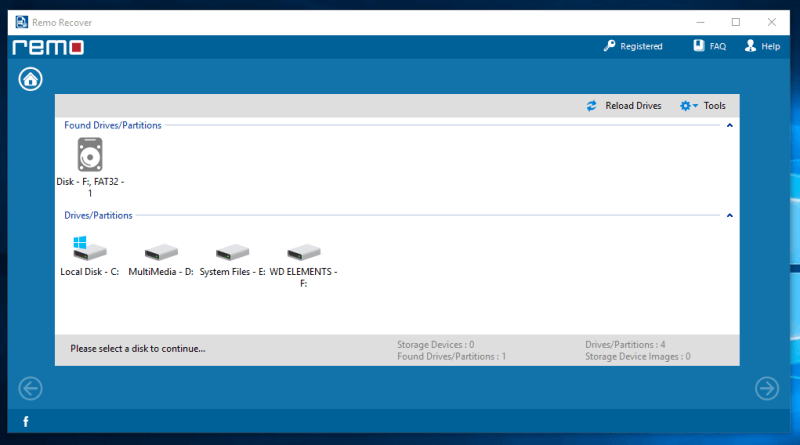
Päätin skannata 1 Tt:n ulkoisen WD Elements -kiintolevyni, jolla oli testitiedostot. Aivan kuten muutkin testit, napsautin asemaa ja sitten ‘Seuraava’.
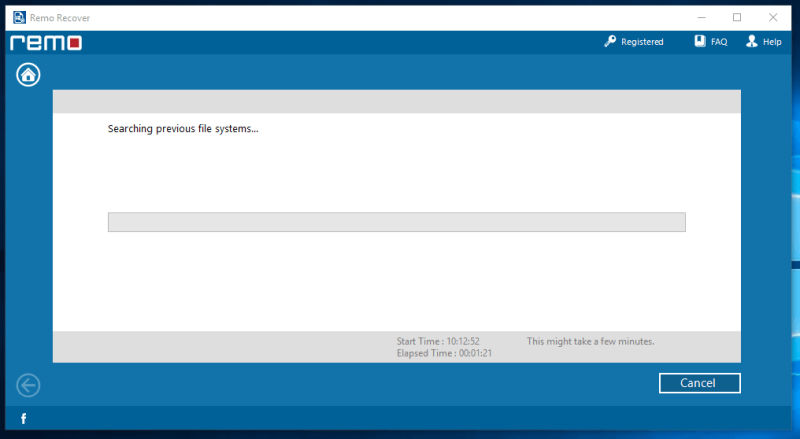
Kun skannattava asema on niin suuri, on suositeltavaa tehdä tämä yön yli. Sen valmistuminen voi kestää muutaman tunnin, ja on erittäin suositeltavaa välttää tietokoneen käyttöä tarkistuksen aikana. Tämä antaisi ohjelmalle suuremman todennäköisyyden palauttaa tarvittavat tiedostot, koska vähemmän tietoja siirretään.
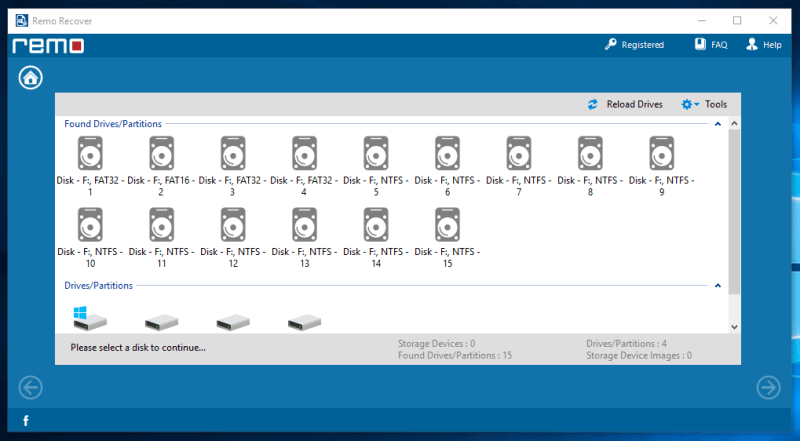
Skannauksen valmistuminen kesti noin 10 tuntia. Skannauksen jälkeen se osoitti joukon osioita, jotka se löysi kiintolevyltä. En ollut aivan varma, mihin osioon tiedostoni oli tallennettu. Päädyin valitsemaan suurimman osion, jonka luulin olevan tiedostoni.
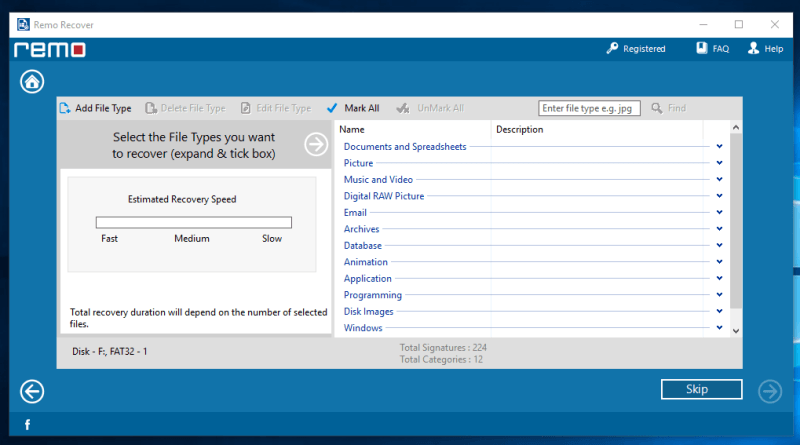
Seuraavassa ikkunassa voit skannata tiettyjä tiedostotyyppejä, kuten asiakirjoja, videoita ja muita tiedostotyyppejä. Tämän pitäisi auttaa sinua lyhentämään skannausaikoja jättämällä huomioimatta tiedostotyypit, joita et etsi. Valittavana on valtava määrä tiedostotyyppejä.
Testin aikana tiedostotyyppien skannaus sai ohjelman viivästymään niin, että se kaatui. Tämä tarkoitti, että minun piti tehdä skannaus uudelleen, mikä oli melko hankalaa. En ole niin varma, johtuiko ongelma tietokoneestani vai itse ohjelmasta. Toisella kerralla ongelma kuitenkin näytti hävinneen.
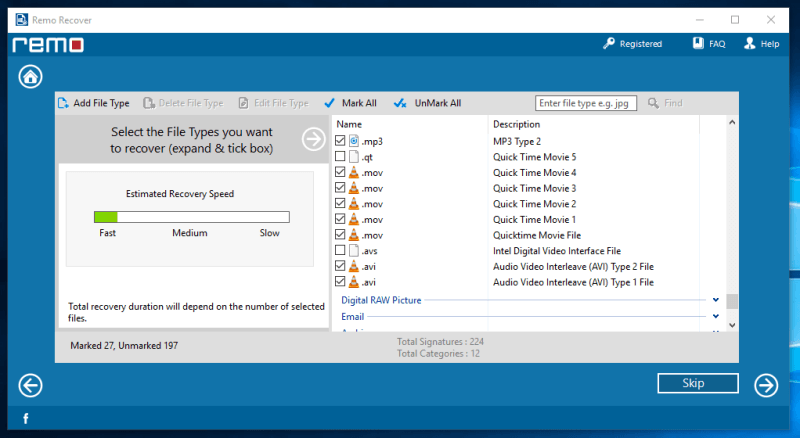
Valitsin 27 tiedostotyyppiä kattamaan kaikki testitiedostot. Jotkut tiedostotyypit toistuvat, koska niillä on erilaiset kuvaukset. En ollut varma, kumpaa sovellettiin testitiedostoihin, joten päädyin valitsemaan ne kaikki.
On arvio, kuinka kauan toipuminen kestää vasemmalla puolella. Mitä enemmän tiedostotyyppejä valitset, sitä kauemmin se kestää.
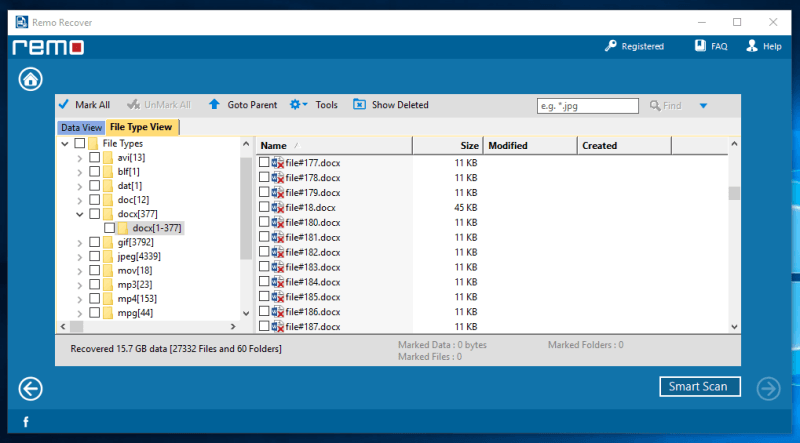
Noin 3 tunnin kuluttua Remo Recover löysi 15.7 Gt tietoa. Tämä kuulostaa hienolta uutiselta, mutta valitettavasti se ei ole tätä testiä varten.
Vaikka pystymme löytämään 15.7 Gt dataa, on lähes mahdotonta löytää etsimiämme testitiedostoja. Tiedostoja oli yli 270,000 XNUMX, ja lähes kaikki olivat menettäneet nimensä. Tämän vuoksi hakutoiminto on lähes hyödytön. Remo Recover yksinkertaisesti numeroi nämä tiedostot. Minun on avattava jokainen tiedosto selvittääkseni, mikä se on.
Tämä ei koske kaikkia .jpeg- ja .gif-tiedostoja, joissa voit helposti selata pikkukuvien luetteloa nähdäksesi kuvat. Mutta yli 8,000 XNUMX tiedostoa ajettavana, se on silti melko haastavaa.
En sanoisi, että Remo Recover epäonnistui tässä testissä, koska tietojen palauttamisessa on monia muuttujia, joita ohjelma ei hallitse. Se pystyi palauttamaan tonnia tiedostoja – emme vain ole varmoja, oliko etsimämme tiedostot palautettu vai ei.
Remo Recover Mac -arvostelu
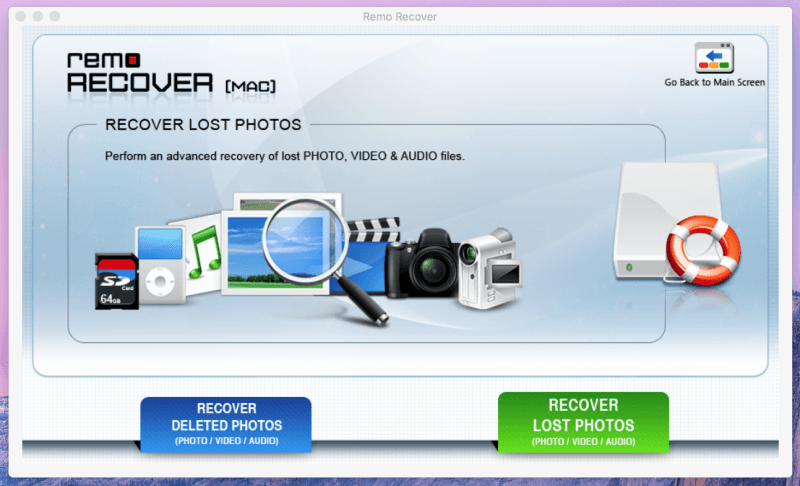
Remo Recover for Macin aloitussivu on melko erilainen verrattuna Windows-version kaakeloituun ulkoasuun. Ne ovat aika vanhentuneita. Suunnittelua lukuun ottamatta sen toiminnallisuus näyttää olevan aivan sama. On olemassa vaihtoehtoja palauttaa poistetut ja kadonneet valokuvat, jotka toimivat samalla tavalla kuin Windows-versio.
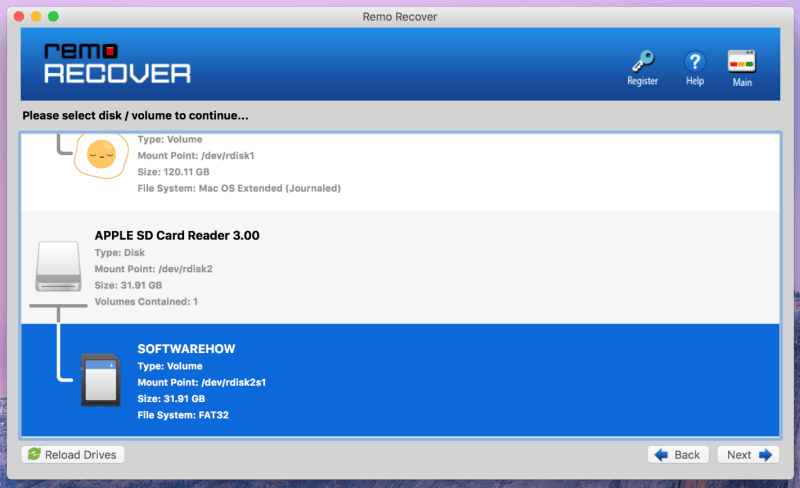
Tämän jälkeen ikkuna näyttää tietokoneeseen tällä hetkellä liitetyt levyt. Tässä testissä käytämme 32 Gt:n SD-korttia, jonka sisältö on sama kuin Windowsille tekemässämme testissä.
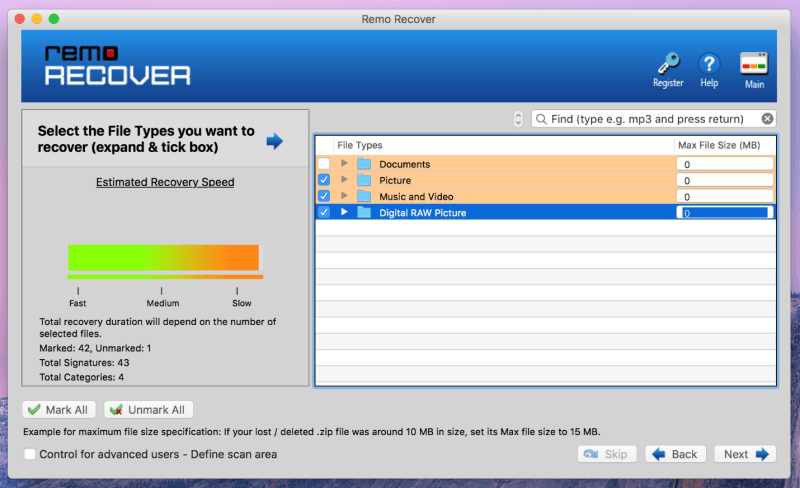
Seuraavassa ikkunassa voit valita, mitä tiedostotyyppejä Remo etsii valitulta tallennuslaitteelta. Jos napsautat kansion vieressä olevaa pientä nuolta, se näyttää yksittäiset tiedostotyypit, joista voit valita. Voit myös rajoittaa niiden tiedostojen kokoa, jotka ohjelma tarkistaa oikealla puolella. Mitä pienempi tiedosto ja mitä vähemmän tiedostotyyppejä valitaan, sitä nopeampi tarkistus on.
Tätä testiä varten valitsin vain kaikki tyypit – kuvat, musiikki ja video sekä digitaaliset RAW-kuvakansiot – ja napsautin sitten ‘Seuraava’.
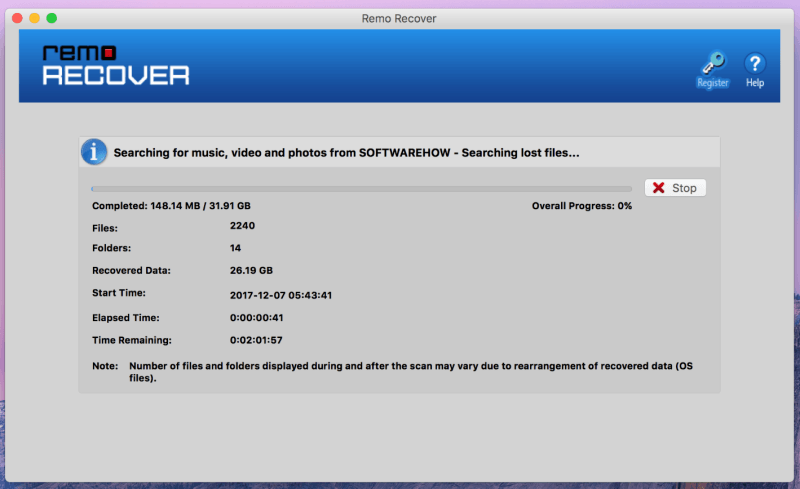
Skannaus alkaa sitten ja näyttää sinulle joitain tietoja, kuten tiedostojen ja kansioiden lukumäärän, tiedon määrän ja kuluneen ajan. Sinulla on myös mahdollisuus pysäyttää skannaus edistymispalkin oikealla puolella.
Arvioitu jäljellä oleva aika oli noin 2 tuntia, vaikka varsinainen skannaus kesti noin 3 tuntia.
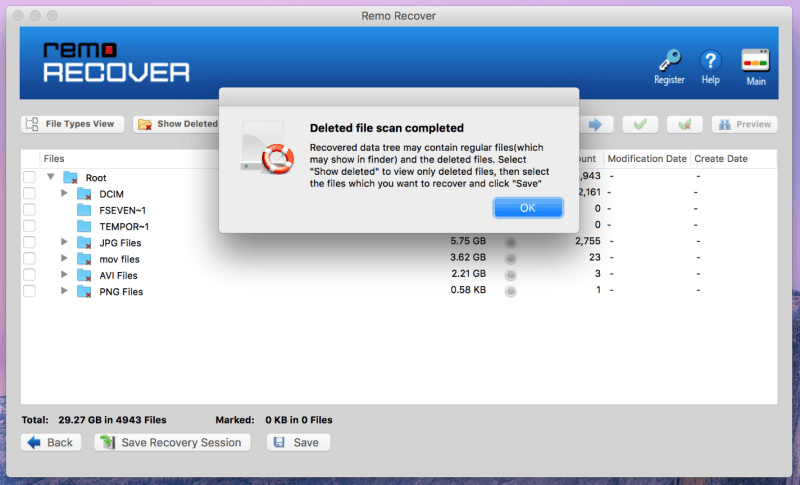
Tulos sekoittaa tiedostot ja kansiot, joita ei ole poistettu, ja poistetut. Jos haluat näyttää vain poistetut tiedostot, jotka on löydetty, napsauta ‘Näytä poistetut’ -painiketta. Voit tarkentaa hakua myös hakemalla tiedostojen tiettyjä nimiä. Kun tiedostoja löytyi noin 29 Gt, päätin vain palauttaa kaikki löydetyt tiedostot.
Tässä ilmainen versio pysähtyy. Jotta voit palauttaa löytämäsi tiedostot, sinun on ostettava ohjelma. Jos haluat ohittaa jo suoritetun skannausajan, palautusistunto voidaan tallentaa ja ladata sitten uudelleen, kun olet ostanut ohjelmiston.
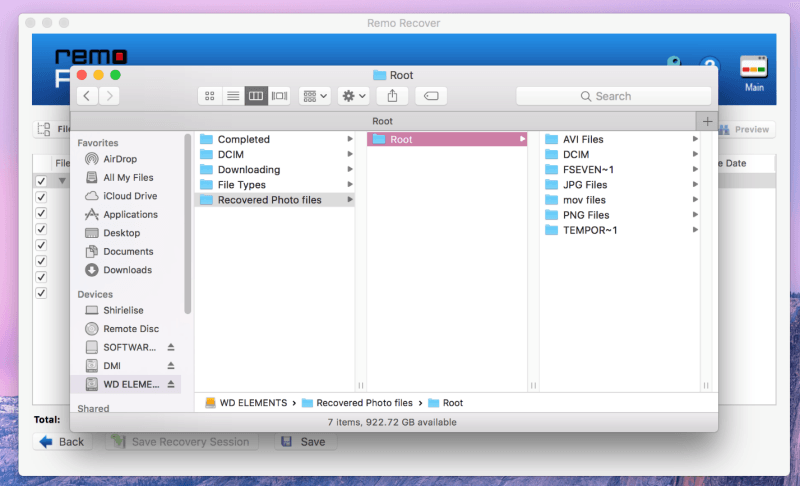
Tiedostojen palauttaminen kesti noin kaksi tuntia, ja tiedostot järjestettiin joko niiden sijainnin mukaan tallennuslaitteella tai tiedostotyypin mukaan. Suurin osa palautetuista tiedostoista oli lähes täydellisiä. Laatu ja koko olivat täsmälleen samat kuin ennen poistamista. Useat tiedostot olivat liian vioittuneet palautettavaksi. Oli myös muita, joissa oli vain alkuperäisen kuvan pikkukuva jäljellä.
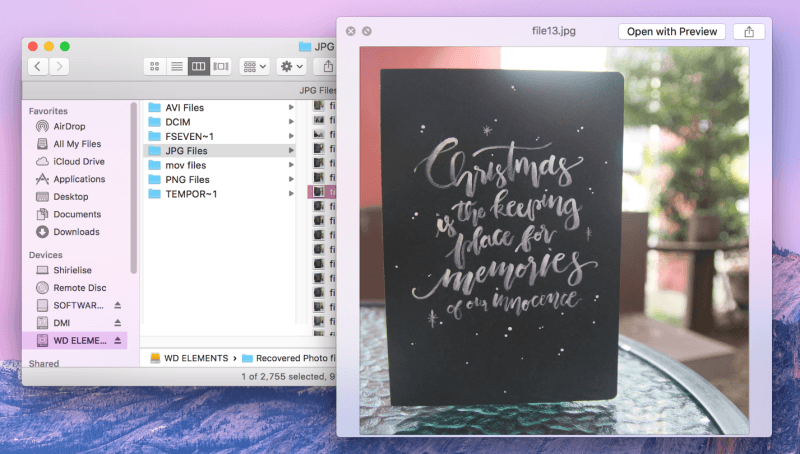
Palautetut kuvat vaihtelivat muutama viikko sitten otetuista kuvista parin kuukauden takaisiin kuviin. Myös valokuvat eri kameroista, jotka käyttivät samaa SD-korttia, palautettiin. Huolimatta palauttamattomista kuvista, se, että se pystyi palauttamaan suurimman osan niistä, tarkoittaa, että Remo Recover pystyi tekemään työnsä melko hyvin.
Remo Recover for Android Review
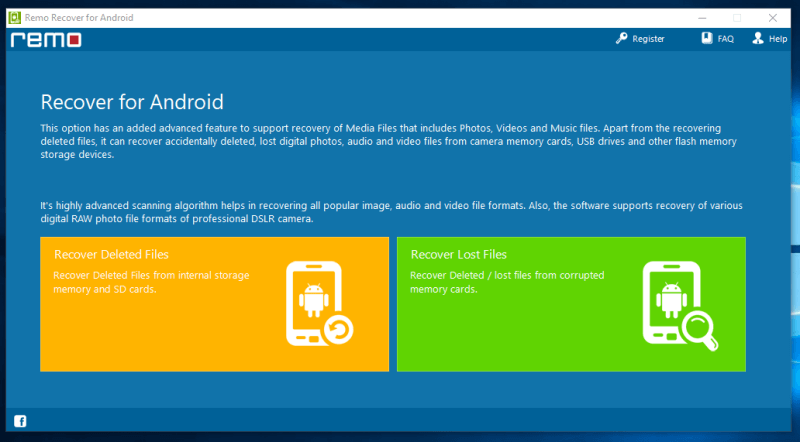
Remo Recoverilla on myös versio Android-laitteille. Voit palauttaa poistetut ja kadonneet/vioituneet tiedostot Android-älypuhelimesta. Kotisivujen suunnittelu noudattaa Windows-version jalanjälkiä. Se on erittäin helppo navigoida ja ymmärtää.
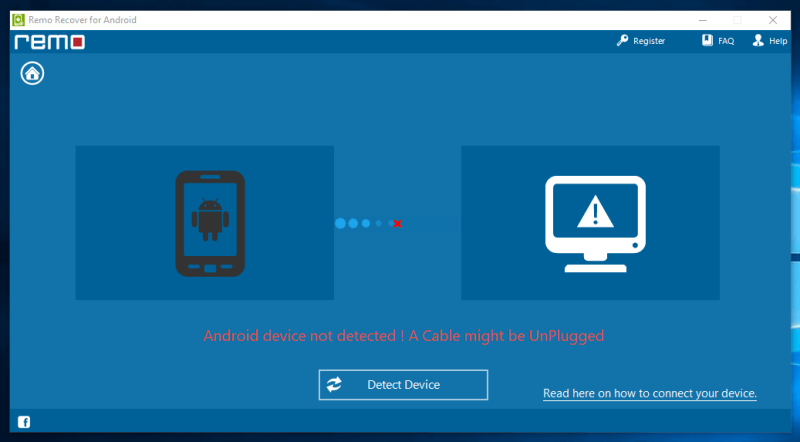
Käytin Samsung Galaxy S3:a, jonka sanotaan olevan yhteensopiva Remo Recoverin Android-yhteensopivuusluettelon mukaan. Kokeilin myös Xiaomi Mi3:a – turhaan. En voi määrittää tarkalleen missä ongelma on, koska muuttujia on paljon. Se voi olla puhelin, kaapeli, tietokone, ohjaimet tai itse ohjelma. Tällä hetkellä en voi syyttää ohjelmaa yksin, joten en voi täysin arvioida, toimiiko ohjelma vai ei.
Syyt arvosteluni arvioihin
Tehokkuus: 4/5
Tarkistin kolme versiota Remo Recoverista, joiden tehokkuus vaihteli. En päässyt testaamaan Android-versiota perusteellisesti, vaikka Windows- ja Mac-versiot toimivat niin kuin pitääkin. Pystyin palauttamaan tonnia tiedostoja, vaikka tarvittavien tiedostojen löytäminen oli hieman vaikeaa. Siitä huolimatta, että suurin osa palautetuista tiedostoista oli käyttökelpoisia, osoittaa ohjelman toimivan.
Hinta: 4 / 5
Jos ostat Remo Recoverin, suosittelen hankkimaan vain Pro- tai Media-version. Siinä on kaikki perusversion ominaisuudet sekä syväskannausominaisuus, jota tarvitset poistettujen tiedostojen löytämiseen. Pro-hinnat ovat 80 dollaria ja 95 dollaria Windowsille ja Macille, kun taas Android-versio on saatavana 30 dollarilla.
Helppokäyttöinen: 4.5 / 5
Remo Recoverissa on erittäin selkeät, vaiheittaiset ohjeet siitä, mitkä vaihtoehdot valita ja mitä sinun tulee tehdä. Se antaa ohjeita siitä, mitä he suosittelevat, ja estää sinua vahingoittamasta tallennuslaitteitasi entisestään.
Tuki: 5/5
Remo Recoverin tukitiimi oli loistava. Lähetin heille sähköpostin, jossa kysyin heidän latauslinkistään Remo Recoverin Android-versiolle, joka ei toiminut. Lähetin heille sähköpostin klo 5 ja sain henkilökohtaisen sähköpostin klo 7. He pystyivät vastaamaan alle 40 tunnissa verrattuna muihin, jotka yleensä kestäisivät päivän tai jopa enemmän!
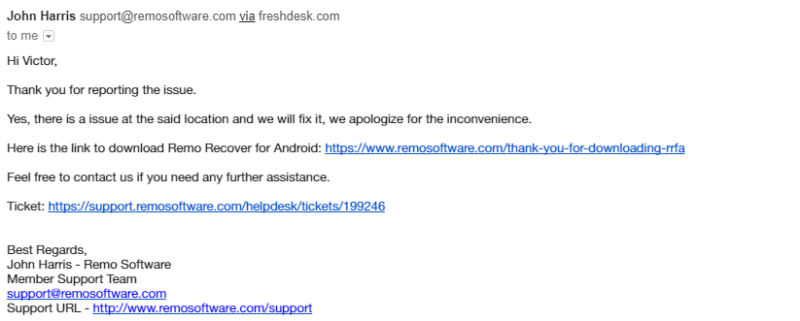
Vaihtoehtoja Remo Recover -sovellukselle
aikakone: Mac-käyttäjille on sisäänrakennettu varmuuskopiointi- ja palautusohjelma, jota voit käyttää. Time Machine tekee automaattisesti varmuuskopiot tiedostoistasi, kunnes asema, jolla varmuuskopiot ovat, on täynnä. Sen jälkeen vanhimmat tiedostot korvataan uusien tallentamiseksi. Tämän pitäisi olla ensimmäinen valinta kadonneiden tiedostojen palauttamiseksi. Jos tämä ei toimi tai ei sovellu, voit valita toisen vaihtoehdon.
Recuva: Jos haluat kokeilla a ilmainen tietojen palautusohjelma Ensinnäkin suosittelen käyntiä Recuvan kanssa. Se on 100 % ilmainen Windowsille ja tekee hyvää työtä poistettujen tiedostojen etsimisessä.
EaseUS Data Recovery Wizard: Jos etsit Windows-vaihtoehtoa ja ilmaiset tavarat eivät vain kestä työtä, tämä EaseUS:n tietojen palautusohjelma on luultavasti yksi turvallisimmista panoksistasi. Se on toiminut hyvin testeissämme, ja olen henkilökohtaisesti käyttänyt sitä omien tiedostojeni palauttamiseen.
Disk Drill Mac: Jos tarvitset palautussovelluksen Macille, Disk Drill voi auttaa sinua. Se on uskomattoman helppokäyttöinen ja se toimii loistavasti. Se on myös noin 5 dollaria halvempi kuin Remo Recover Pro for Mac.
Dr.Fone Androidille: Android-tietojen palauttamiseksi voit kokeilla tätä Dr.Fone-nimistä ohjelmaa. Se on helppokäyttöinen ja voi palauttaa tiedostoja, kuten yhteystietoja, valokuvia, viestejä ja muita Android-laitteeseen tallennettuja tiedostoja.
Voit myös lukea yhteenvetoarvostelujamme:
- Paras Windowsin tietojen palautusohjelmisto
- Paras Mac-tietojen palautusohjelmisto
- Paras iPhone Data Recovery -ohjelmisto
- Paras Android-tietojen palautusohjelmisto
Yhteenveto
Kaiken kaikkiaan Remo Recover teki työnsä palauttaakseen poistetut tiedostot. On melko vaikeaa käydä läpi tuhansia palautettuja tiedostoja, ja on lähes mahdotonta löytää sieltä niitä muutamia tiedostoja, joita tarvitset. Kuitenkin tallennuslaitteille, kuten SD-korteille ja alle 50 Gt:n flash-asemille, Remo Recover toimii loistavasti. Suurin osa SD-kortilta poistetuista kuvista palautettiin ilman ongelmia.
Suosittelen Remo Recoveria tiedostojen palauttamiseen pieniltä tallennuslaitteilta. Se teki hienoa työtä kuvien palauttamisessa SD-kortilta ja uskon, että se toimii hyvin myös flash-asemilla. Ohitan heidän perusversionsa ja menisin suoraan heidän Remo Recoverin Media- tai Pro-versioihinsa. On sinun itsestäsi kiinni, minkä version valitset.
Joten, onko tämä Remo Recover -arvostelu mielestäsi hyödyllinen? Jaa palautteesi alla.
Viimeisimmät artikkelit